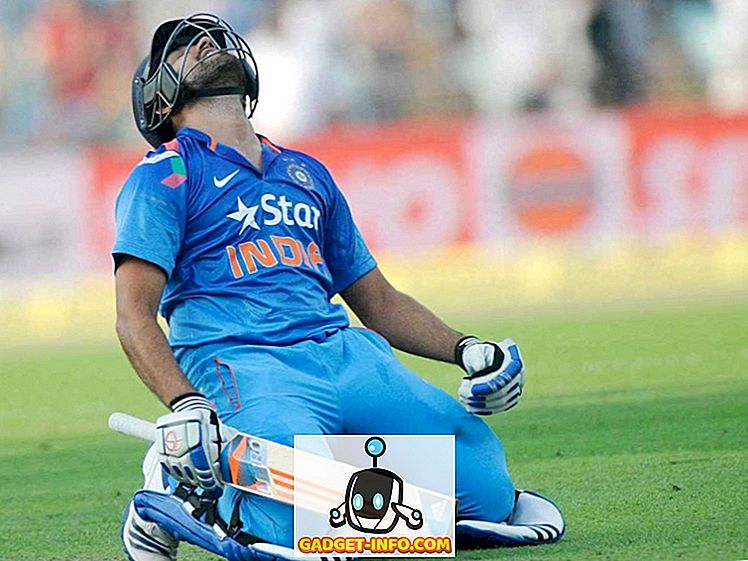Đối thủ cạnh tranh Alexa của Google - Google Home, đã được cung cấp để mua gần đây và thật tuyệt vời. Vì nó được tích hợp với Google Assistant, nhưng nó có những gì có lẽ là trợ lý thông minh nhất. Nó cũng trông thực sự tốt, và có thể dễ dàng hòa nhập vào gia đình bạn. Các cơ sở có thể trao đổi cũng không bị tổn thương. Tuy nhiên, thiết bị hiện chỉ có sẵn ở Mỹ. Vì vậy, nếu bạn không ở Mỹ và bạn đã nhập thiết bị, đây là cách bạn có thể thiết lập và sử dụng Google Home bên ngoài Hoa Kỳ:
Thiết lập trang chủ Google
Bước đầu tiên, để thiết lập Trang chủ Google, là liên kết nó với thiết bị của bạn, với ứng dụng Google Trang chủ của Google . Đây được cho là bước dễ nhất, vì ứng dụng có sẵn ở mọi nơi và bạn chỉ cần tải xuống từ Play Store (Miễn phí). Khi bạn đã hoàn thành việc đó, bạn chỉ cần thực hiện theo các bước được cung cấp bên dưới để thiết lập Trang chủ Google của mình:
1. Kết nối thiết bị Google Home của bạn với Power và khởi chạy ứng dụng Google Home . Đồng ý với Điều khoản dịch vụ và Chính sách quyền riêng tư, bằng cách nhấn vào nút Chấp nhận trên mạng. Bạn cũng sẽ phải Bật Quyền vị trí cho ứng dụng.

2. Sau đó, ứng dụng sẽ bắt đầu tìm kiếm các thiết bị gần điện thoại của bạn. Khi xác định vị trí Trang chủ Google, nó sẽ tự động đưa bạn đến màn hình tiếp theo, nơi bạn phải đăng nhập bằng tài khoản Google của mình .

3. Trong màn hình chính của ứng dụng, hãy nhấn vào biểu tượng các thiết bị của Cameron ở phía trên bên phải. Bây giờ, ứng dụng sẽ quét các thiết bị và một khi nó xác định vị trí Trang chủ Google của bạn, chỉ cần nhấn vào Cài đặt thiết lập .

4. Thực hiện theo các bước để kết nối Google Home với mạng WiFi của bạn . Bạn có thể thấy một cảnh báo cho bạn biết rằng Google Home được sản xuất cho một quốc gia khác và có thể không hoạt động với mạng WiFi của bạn. Chạm vào trên Pro Proceed .

5. Khi bạn đã hoàn thành các bước, bạn sẽ được yêu cầu đặt vị trí của Google Home. Bạn có thể nhập thành phố của mình và mã PIN / ZIP tại đây và Google Home sẽ chấp nhận nó. Chúng tôi đã sử dụng, New Delhi, Delhi, Ấn Độ. Bạn cũng sẽ được yêu cầu chọn một trình phát mặc định cho Trang chủ Google của mình. Bạn có thể chọn bất kỳ tùy chọn nào khả dụng (Google Play Music, YouTube Music, Spotify, Pandora), nhưng chúng tôi sẽ trình diễn với Spotify .

6. Khi tất cả các bước đã được hoàn thành, ứng dụng sẽ hướng dẫn bạn cách sử dụng Google Home . Bạn có thể tiếp tục với điều này, nếu bạn cần trợ giúp, hoặc chỉ cần nhấn vào Skip Skip .

Về cơ bản là vậy. Bạn đã thiết lập thành công Google Home để hoạt động tại địa điểm của bạn. Bây giờ bạn có thể yêu cầu Google Home cập nhật thời tiết hoặc đi làm cho công việc hoặc nhà của bạn (nếu bạn đã thiết lập nó trong Tài khoản Google của mình) và nó sẽ hoạt động. Tuy nhiên, chúng tôi vẫn cần thiết lập nó để phát nhạc cho chúng tôi.
Thiết lập Phát lại nhạc trên Google Home
Các loa trên Google Home thực sự tuyệt vời, đó là lý do tại sao bạn thực sự nên thiết lập phát lại âm nhạc trên nó. Vì chúng tôi đang thiết lập điều này bên ngoài Hoa Kỳ, nên không có tùy chọn nào thực sự hoạt động, ngay lập tức, trừ khi bạn ở một quốc gia hỗ trợ Google Play Music, Spotify hoặc Pandora. Tôi đã thử thiết lập Google Play Music và YouTube Red trên Google Home và trong khi tôi quản lý để tạo tài khoản, Google Home đơn giản là không muốn làm việc với các dịch vụ đó.
Vì vậy, tôi sẽ cho bạn biết cách thiết lập Spotify và Pandora với Google Home.
Thiết lập Spotify với Google Home
Thiết lập Spotify khá dễ dàng. Bạn sẽ cần một tài khoản Premium trên Spotify để nó hoạt động với Google Home. Để làm điều này, bạn chỉ cần làm theo các bước dưới đây:
Lưu ý : Nếu bạn đang ở một quốc gia có hỗ trợ Spotify, bạn chỉ cần thiết lập tài khoản và đăng ký Spotify Premium. Nó miễn phí trong một tháng, sau đó bạn sẽ phải trả 9, 99 đô la.
1. Cài đặt tiện ích mở rộng VPN trên Chrome (bạn có thể chọn từ nhiều tùy chọn khả dụng) và kết nối với vị trí ở Hoa Kỳ.

2. Sau đó, hãy truy cập trang web Spotify và nhấp vào trên Get Get Spotify Premium . Trên trang tiếp theo, nhấp vào Bắt đầu bản dùng thử miễn phí, và điền thông tin đăng ký của bạn.

Bây giờ bạn sẽ phải cung cấp cho Spotify chi tiết thẻ Tín dụng / Thẻ ghi nợ của bạn. Điều này trình bày một vấn đề khác, bởi vì bạn cần một thẻ tín dụng có địa chỉ ở Hoa Kỳ, để Spotify hoạt động. Bạn có thể sử dụng các dịch vụ như miễn phí Entropay, để nhận thẻ ghi nợ ảo có địa chỉ tại Hoa Kỳ. Tất cả những gì bạn cần làm là đăng ký trên Entropay và nạp một số tiền vào thẻ ghi nợ của bạn. Khi bạn có thẻ ghi nợ ảo, bạn chỉ cần điền vào các chi tiết đó trên Spotify.
Khi bạn đã thiết lập Spotify, bạn chỉ cần yêu cầu Google Home phát bất kỳ bài hát nào từ Spotify và nó sẽ sẵn sàng bắt buộc. Bạn thậm chí có thể thiết lập Spotify làm ứng dụng âm nhạc mặc định của mình, vì vậy bạn có thể chỉ cần cụm từ yêu cầu như Hey Hey Google, chơi Alone của Alan Walker, và Google sẽ tìm kiếm nó trên Spotify cho bạn.
Thiết lập Pandora với Google Home
Thiết lập Pandora thậm chí còn dễ dàng hơn. Tất cả những gì bạn cần làm là sử dụng VPN có địa điểm tại Hoa Kỳ; điều hướng đến trang web Pandora và đăng ký bằng tài khoản bạn đã sử dụng để thiết lập Google Home. Pandora hoàn toàn miễn phí và sau đó bạn có thể chỉ cần yêu cầu Google Home phát nhạc trên Pandora.
Lưu ý : Phát lại từ Pandora không hoạt động với chúng tôi, tuy nhiên, tôi có thể xác nhận rằng thiết lập đã hoạt động, bởi vì Google Home đã trả lời rằng nó đang phát nhạc từ Pandora.
Thiết lập và sử dụng Google Home mọi nơi trên thế giới
Bằng cách làm theo các bước này, bạn có thể dễ dàng sử dụng Google Home bên ngoài Hoa Kỳ. Mặc dù các dịch vụ như Google Play Music và YouTube Red không hoạt động với chúng tôi, Spotify và Pandora là những lựa chọn thay thế tốt để sử dụng. Nếu bạn biết về bất kỳ thủ thuật nào có thể khiến Google Play Music hoạt động với Google Home bên ngoài Hoa Kỳ, hãy cho chúng tôi biết về chúng và chúng tôi chắc chắn sẽ dùng thử chúng.
Google Home cũng có thể làm được nhiều hơn thế, và bạn có thể kiểm tra phần Những điều cần hỏi trong ứng dụng Google Home, để biết danh sách chi tiết những điều mà Google Home có thể làm cho bạn. Ngoài ra, hãy cho chúng tôi biết suy nghĩ của bạn về Google Home trong phần bình luận bên dưới.